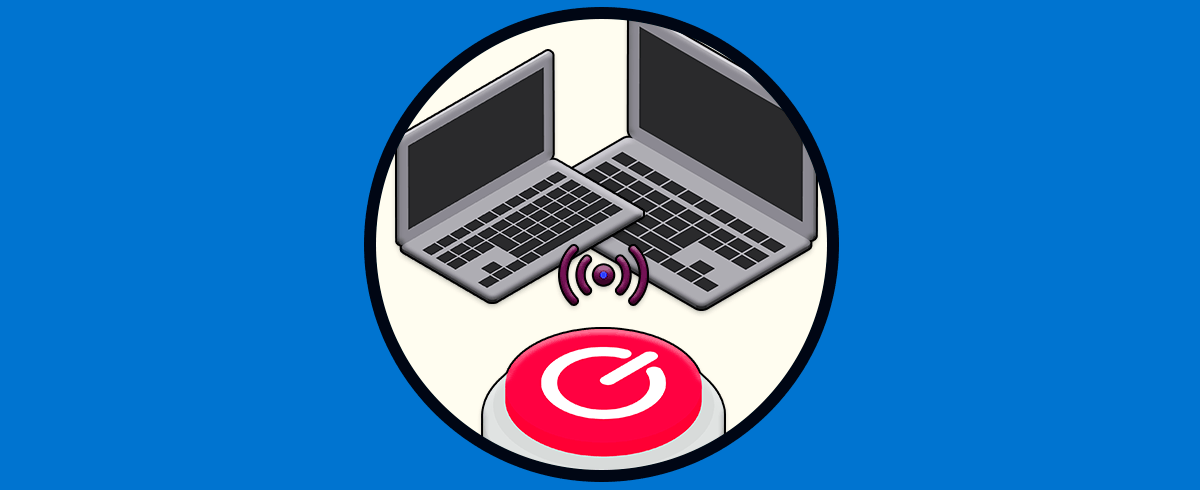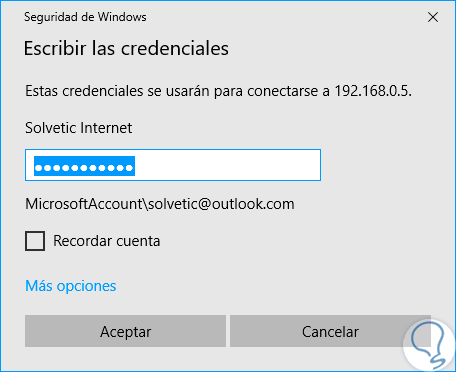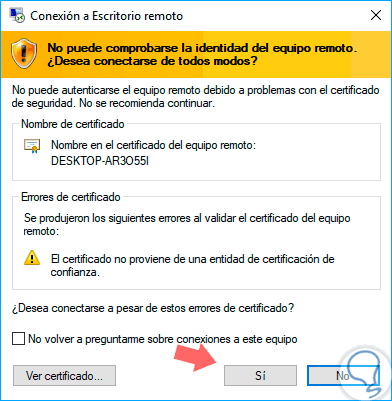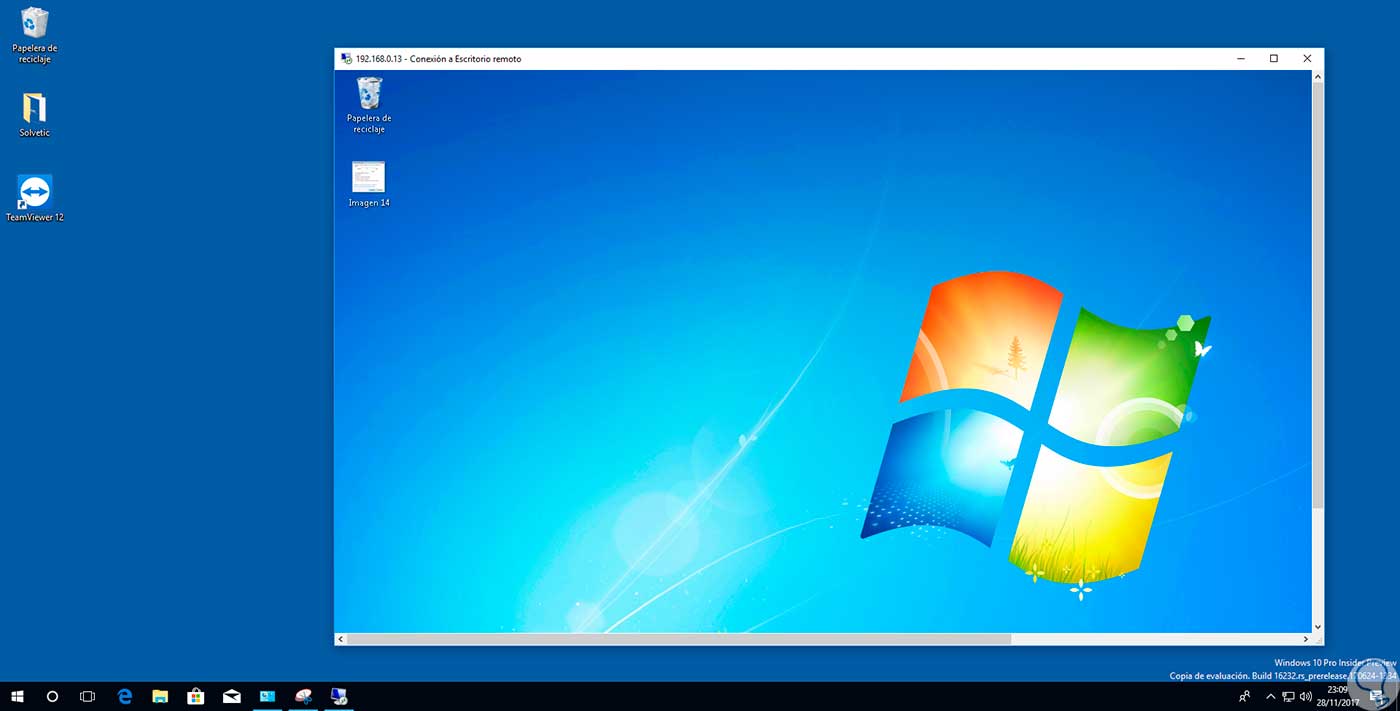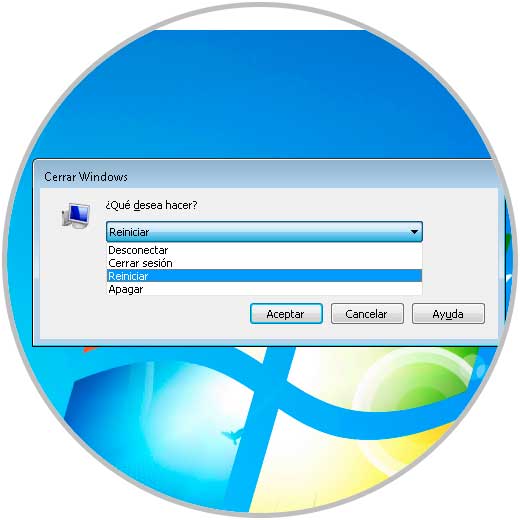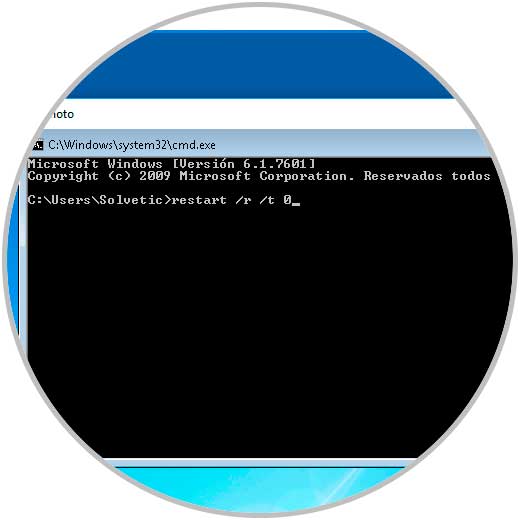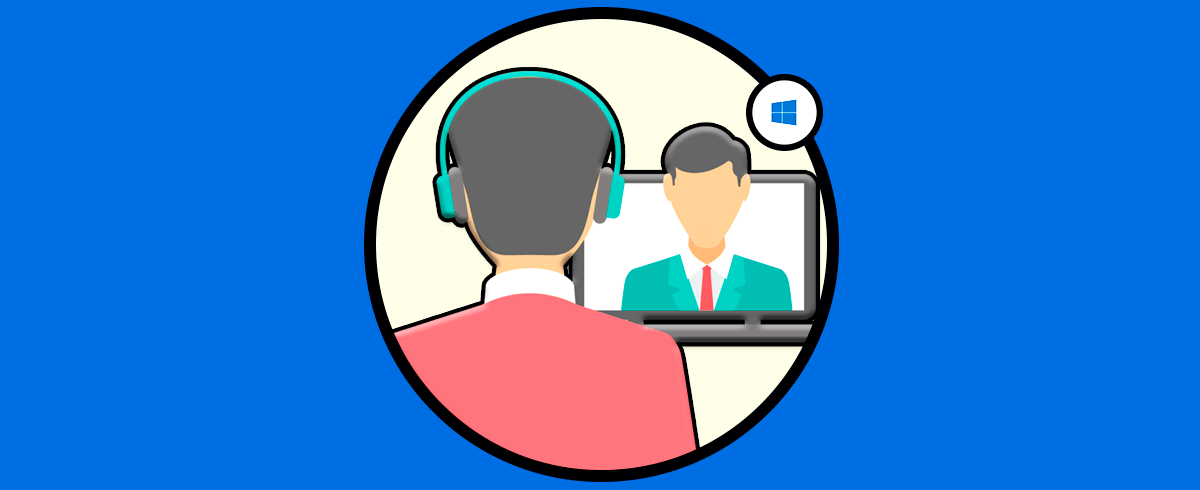El escritorio remoto de Windows es una de las tecnologías que han estado presentes por varios años y en las cuales es posible brindar asistencia remota y ayuda en temas de configuración o solución de problemas a usuarios cuando se dificulta ir directamente. Si el equipo no funciona no hace falta que nos desplacemos, con reiniciar escritorio remoto podremos hacerlo rápidamente.
Gracias al uso de Escritorio remoto Windows 10 podemos realizar tareas in necesidad de tener nuestro equipo delante. Si hemos dejado contenido que necesitamos en otro equipo, podemos acceder a él y conseguirlo. Es muy útil por tanto saber habilitar Escritorio remoto Windows 10 por si de forma telemática necesitamos hacer alguna gestión. Muchas veces por trabajo necesitamos explicar algo o acceder a ello porque el otro usuario no sabe, un Escritorio Remoto Windows 10 en este caso alivia esos problemas.
Una de las tareas que podemos encontrar cuando hablamos de conexión Escritorio remoto es la de reiniciar desde escritorio remoto y así solucionar posibles problemas estando a distancia.
Te dejamos también el vídeo para saber cómo equipo escritorio remoto Windows 10 fácilmente.
1. Cómo conectar remotamente a una PC con Windows 10
La mayoría de nosotros sabemos el método para acceder remotamente a un equipo.
Para ello, después de haber configurado el permiso de conectividad, abrimos la utilidad de escritorio remoto e ingresamos la dirección IP del equipo remoto:
Al pulsar en Conectar será necesario ingresar las credenciales para obtener el acceso:
Al pulsar en Aceptar estableceremos la conexión si todo está correcto. Veremos lo siguiente:
Esto se debe a un tema de certificados, pero después de pulsar en Sí, tendremos el acceso esperado:
Existen muchas tareas que podemos realizar desde allí pero hoy nos concentraremos en las formas como podemos apagar o reiniciar una conexión remota y en este caso nos estamos conectando desde Windows 10 hacia Windows 7.
2. Reiniciar equipo remoto gráficamente
En este punto haremos uso de dos opciones, la propia interfaz gráfica y una serie de combinación de teclas.
Para esto, en primer lugar, debemos usar la combinación de teclas siguientes para minimizar todas las ventanas en la máquina remota:
+ D
Posteriormente usar la combinación siguiente donde será desplegada la siguiente ventana emergente:
Alt + F4
Allí tenemos las siguientes opciones. Allí seleccionamos la opción deseada y pulsamos en el botón “Aceptar” para ejecutarla.
3. Reiniciar equipo remoto por CMD
Para aquellos que prefieren usar comandos para ejecutar tareas en sistemas Windows, el símbolo del sistema se convierte en la opción más adecuada.
Para ello abrimos el símbolo del sistema usando las teclas siguientes y ejecutando el comando cmd.
+ R
Cmd
Una vez abierta la consola ejecutamos lo siguiente:
- Si deseamos apagar la máquina remota:
shutdown /s /t 0
- Si deseamos reiniciarla:
shutdown /r /t 0
Pulsamos Enter y la acción será ejecutada de forma inmediata.
Como vemos las posibilidades de gestiona el apagado o reinicio de una máquina virtual son diversos y funcionales.